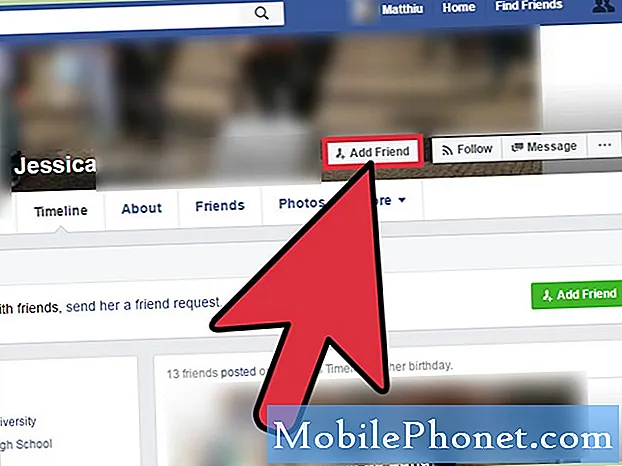Sisu
Enamik Google Pixel 3 XL seadmete laadimisprobleeme mõjutab ainult kaabli laadimist, kuid ühe kasutajapoolse üksikasjana võib esineda ka nii juhtmega (kaabli laadimine) kui ka traadita laadimist. Siit saate teada, mida teha sellise probleemiga silmitsi seistes.
Probleem: Google Pixel 3 XL kaabel ja traadita laadimine lakkavad töötamast
Sain just oma Google Pixel 3 XL. eile hommikul töötas hästi. kaasas olnud laadijad (sein ja traadita) töötasid hästi. Ärkasin üles ja sain aru, et ma ei laadinud seda, nii et see oli 7%.
Nii et panin selle juhtmeta laadijale ja nägin, et täislaadimiseks kulub 9 tundi. nii et jätsin selle laadima. hiljem kontrollisin ja nägin, et see oli 57%, nii et vaatasin veidi hiljem tagasi, et leida, et see ei lae enam ja ei lülituks enam sisse.
Siinkohal ei tööta seina- ega traadita laadija, kuid need töötavad teiste seadmete jaoks. See telefon on täiesti uus ja seda pole mingil viisil maha visatud ega kahjustatud. Samuti ei jõudnud see kunagi 0% akuni, kuna panin selle 7% laadijale.
Lahendus: Probleemi põhjuse kindlakstegemiseks või probleemi lahendamiseks peate tegema mitmeid tõrkeotsingu toiminguid. Järgige meie allolevaid soovitusi, et teada saada, mida saate teha.
Sunnitud taaskäivitamine
Esimene tõrkeotsingu samm, mida soovite teha, on tagada süsteemi värskendamine. Mõni viga võib ajutiselt areneda, kui seade jäetakse mõneks ajaks tööle. Kuid enamik neist on fikseeritud ka lihtsalt süsteemi taaskäivitamisega. Teie puhul võite proovida simuleerida akutõmbe tagajärgi. See muudab RAM-i tühjaks ja hoiab süsteemi taas värskena. Oma seadme taaskäivitamiseks võite vajutada toitenuppu umbes 10 sekundit ja hoida seda all. Pärast taaskäivitamist kontrollige probleemi uuesti.
Laadige läbi arvuti
Mõned kasutajad said pärast seadme ühendamist arvutiga uuesti käivitada laadimisfunktsiooni. Google'ilt pole veel loogilist selgitust selle kohta, miks see trikk mõnel juhul toimis. Arvame, et selle põhjuseks võib olla asjaolu, et arvuti laadimine tagab madalama voolutugevuse võrreldes tavalise Google Pixel 3 laadijaga. Kui te pole oma Pixelit veel laadinud, proovige seda kindlasti.
Laadige turvarežiimis
Me ei saa täielikult välistada võimalust, et rakendus blokeerib süsteemi laadimise, nii et peate järgmisena oma Pixel 3 XL taaskäivitama turvarežiimis. Turvarežiim on teie Android-seadme eraldi tarkvarakeskkond, mis blokeerib kõik kolmanda osapoole rakendused. Tavaliselt kasutavad seda tehnikud, et kontrollida, kas allalaaditud rakendused on valed, kuid seda saavad lõppkasutajad kasutada ka tõrkeotsingus. Kui te pole seda veel proovinud, järgige allpool toodud juhiseid telefoni taaskäivitamiseks turvarežiimis:
- Vajutage ja hoidke toitenuppu all.
- Puudutage ekraanil ja hoidke toide väljas.
- Puudutage nuppu OK.
- Kui näete ekraani allservas valikut „Turvarežiim”, oodake, kas probleem kaob.
Pidage meeles, et turvarežiim blokeerib kolmanda osapoole või allalaaditud rakendused. Kui probleem kaob turvarežiimis, võite kihla vedada, et selles on süüdi mõni rakendus. Tehke kindlaks, milline teie allalaaditud rakendus põhjustab probleemi.
- Turvarežiimist väljumiseks taaskäivitage seade.
- Desinstallige ükshaaval hiljuti alla laaditud rakendused. Pärast igat eemaldamist taaskäivitage seade. Vaadake, kas selle rakenduse eemaldamine lahendas probleemi.
- Pärast probleemi põhjustanud rakenduse eemaldamist saate uuesti installida teised eemaldatud rakendused.
Installige Android OS-i värskendused (süsteemivärskendused)
Android areneb nii, et aeg-ajalt võib juhtuda uusi vigu ja probleeme. Vigade tekkimise tõenäosuse minimeerimiseks soovite veenduda, et tarkvaral oleks uusim Androidi versioon. Seadke oma Pixel 3 XL kindlasti värskenduste automaatseks installimiseks, nii et te ei jää millestki ilma.
Lähtestage rakenduse eelistused
Mõni rakendus ja teenus nõuab oma ülesannete täitmiseks muid vaike- või süsteemirakendusi. Sama kehtib ka laadimise kohta. Võib-olla on mõned süsteemimuudatused, mis vajaliku keelamise korral vaikimisi rakendused teie telefoni laadimisfunktsiooni jaoks. Kõikide vaikerakenduste sisselülitamise tagamiseks toimige järgmiselt.
- Avage jaotis Seaded.
- Rakendused ja märguanded
- Puudutage valikut Kuva kõik rakendused. Kui Kuva kõik rakendused pole saadaval, puudutage valikut Rakenduse teave.
- Puudutage parempoolse nurga ülaosast kolme vertikaalset punkti.
- Puudutage käsku Lähtesta rakenduse eelistused.
- Kinnitage, puudutades käsku RESET APPS.
Tehaseseadete taastamine
See on drastiline tõrkeotsingu samm, kuid see võib olla ka tõhus viis probleemi lahendamiseks. Kui põhjus on seotud tarkvaraga, võib telefoni tehaseseadetele lähtestamine kustutada.
Google Pixel 3 XL tehaseseadetele lähtestamiseks tehke järgmist.
- Looge oma isikuandmete varukoopia.
- Lülitage oma Google Pixel 3 XL välja.
- Hoidke all toitenuppu + helitugevuse vähendamise nuppe, kuni kuvatakse alglaadimisrežiim (Androidi pilt, mille kohal on Start), seejärel vabastage.
- Valige taasterežiim. Saate saadaolevate valikute sirvimiseks kasutada helitugevuse nuppe ja valimiseks toitenuppu. Seade vilgutab Google'i avakuva hetkeks ja taaskäivitub seejärel taasterežiimis.
- Kui kuvatakse katkise Androidi pilt ja ekraanile on trükitud käsk puudub, vajutage ja hoidke toitenuppu all. Vajutage üks kord helitugevuse suurendamise nuppu. Seejärel vabastage toitenupp.
- Valige Androidi taastekuval Kustuta andmed / tehase lähtestamine.
- Valige Jah. Oodake mitu minutit, kuni tehase andmete lähtestamise protsess on lõpule jõudnud.
- Valige Süsteemi taaskäivitamine kohe. Tehase andmete lähtestamise ja taaskäivitamise protsesside lõpuleviimiseks lubage mitu minutit.
- Pange telefon uuesti üles.
Hankige professionaalset abi
Kui probleem peaks pärast telefoni pühkimist püsima, ületab see tõenäoliselt teie parandamise võimaluse. Kõige tõenäolisem põhjus on riistvara rike. Laadimisfunktsioon vajab töötamiseks nii tarkvara kui ka riistvara. Lõppkasutajana on ainult nii palju, et saaksite seda teha. Võtke kindlasti ühendust Google'iga või kauplusega, kust telefoni hankisite, et saaksite selle parandada või asendada. Vaadake garantii üksikasju, et teada saada, kui suur on teie katvus.